Ali lahko uporabljam zaslon prenosnega računalnika s tabličnim računalnikom. Ali lahko tablični računalnik uporabljam kot monitor
- Kaj potrebujete.
- 1. Namestite iDisplay na tabličnem računalniku.
- 2. Namestite iDisplay v računalnik.
- 3. Seznanjanje s tabličnim računalnikom.
- 4. Optimizacija.
(9 glasov)
Po namestitvi, ko prvič zaženete aplikacijo, boste morali vnesti ime naprave. Ime naprave je lahko karkoli, ki ga bomo uporabili Samsung galaksija Tab. Ko nastavite ime naprave, pustite delovati Redfly ScreenSlider.
V računalnik namestite združljivo aplikacijo
Zdaj lahko tablični računalnik pustite na miru in nadaljujte z uporabo računalnika. Pojdimo na spletno mesto in prenesemo program za vaš računalnik. Po uspešni namestitvi ScreenSliderja se bo v območju za obvestila pojavila njegova ikona. Če kliknete na ikono ScreenSlider levo ali desno, se reakcija ne bo zgodila, zato zaženite aplikacijo v meniju »Start«.
Povežite se s tabličnim računalnikom
Na računalnik smo zagnali ScreenSlider, zdaj pa našo tablico - klikne povezavo na vrhu programa »Najdi naprave«. Če sta tablični računalnik in računalnik v istem omrežju ali podomrežju, in Redfly ScreenSlider deluje, se bo tablica v nekaj sekundah prikazala na seznamu naprav, ki so na voljo, z navedenim naslovom IP in prej navedenim imenom.
Takoj, ko je bila tablica odkrita, jo dvokliknite. Na zaslonu tabličnega računalnika se prikaže okno s kodo PIN, ki ga morate vnesti na zaslonu za povezavo v računalniku. Po vnosu kode PIN kliknite gumb V redu in od tega trenutka bo tablični računalnik deloval kot drugi monitor vašega računalnika v načinu razširjenega namizja.
Nastavitev parametrov
ScreenSlider privzeto nastavi tablični računalnik v načinu razširjenega namizja in predpostavlja, da se nahaja desno od glavnega monitorja. Če želite spremeniti te parametre, zaženite ScreenSlider v računalniku, izberite meni »Nastavitve« in tukaj lahko spremenite nastavitve parametrov, kot so položaj tablice itd.
Slabosti
Uporaba tabličnega računalnika kot drugega monitorja ponuja številne prednosti, vendar obstajajo nekateri grobi robovi. Ko je ScreenSlider v aktivnem načinu, Windows 7 Aero ne deluje. Poleg tega, uspešnost za to aplikacijo odvisna od hitrosti Wifi povezava . Včasih je pravilen prikaz nekaterih programov, na primer Internet Explorer.
Ampak, če vsi ti neželeni učinki niso kritični za vas, potem dobite zelo dober rezultat. Glavna stvar je, da se ne bojijo poskusiti in eksperimentirati, in potem boste uspeli!
Tablični računalniki so dobri ne samo za ogled nove serije vaših najljubših miniserij ali ponarejenih novic na skupnem kanalu Facebooka. Deluje lahko tudi kot drugi zaslon.
Dva zaslona za en računalnik vam lahko zagotovita več prostora za ogled dokumentov preglednice in spletne strani. Če že imate tablični računalnik Android, zakaj ne? Je cenejši od nakupa dodatnega monitorja in zahteva le prenos nekaj aplikacij.
Obstaja več aplikacij, ki vam to omogočajo, toda za namene tega članka sem izbral iDisplay, ker ima možnosti za različne platforme.
Kaj potrebujete.
- Omrežje Wi-Fi.
- Zažene se tablični računalnik Android uporabljate Android 2.01 ali novejša ali iPad z iOS 7 ali novejšim.
- Pc s operacijski sistem Windows XP, Vista ali 7 (32-bitni ali 64-bitni) ali Mac računalnik z OS X Mavericks 10.9 ali novejšim.
1. Namestite iDisplay na tabličnem računalniku.
Z lahkoto lahko najdete vlogo v Play Store (419 rubljev) ali v Appstore (1490 rubljev). Čeprav te aplikacije niso brezplačne, so cenejše od novega monitorja. Po namestitvi in odprtju boste videli eno možnost - povezavo preko USB. (Ugotovil sem, da ta metoda ne deluje zanesljivo.) Namesto tega se morate povezati prek omrežja Wi-Fi, zato morate za računalnik prenesti iDisplay (glejte 2. korak), preden prikažete to možnost. Pri povezovanju prek povezave Wi-Fi se morate prepričati, da sta tablični računalnik in računalnik povezana v isto omrežje.
2. Namestite iDisplay v računalnik.
iDisplay je na voljo za Windows in Mac, obe različici pa delujeta na enak način. Po prenosu lahko namestite programske opreme samo nekaj klikov. Po namestitvi boste morali znova zagnati računalnik.
3. Seznanjanje s tabličnim računalnikom.
Po ponovnem zagonu kliknite ikono za zagon iDisplay. Če uporabljate računalnik z operacijskim sistemom Windows, boste morda morali izključiti požarni zid Windows. Po odobritvi in preverjanju, ali sta obe napravi povezani brezžično omrežje - lahko vzpostavite povezavo med tabličnim računalnikom in računalnikom.
Ko se poskusite povezati, se prikaže pogovorno okno, ki mu lahko dovolite, da se iDisplay poveže s tabličnim računalnikom samo enkrat, vedno dovoli povezavo ali pa jo zavrne. Če ga nameravate pogosto uporabljati, izberite »vedno dovoli«.
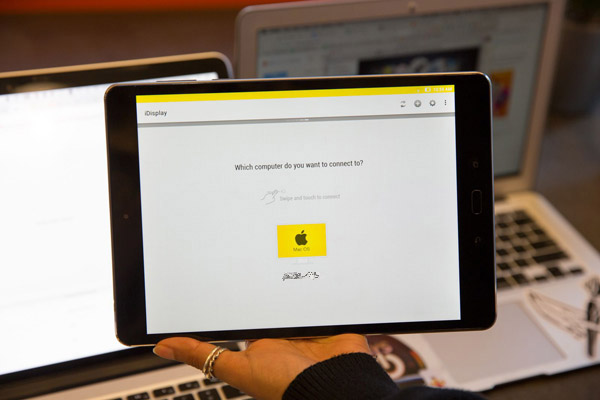
Program na tabličnem računalniku bo prikazal seznam naprav, s katerimi se lahko poveže tablični računalnik. Izberite napravo, s katero želite združiti napravo, in jo priključite na računalnik.
4. Optimizacija.
Po povezavi lahko prilagodite velikost zaslona. Na strani z nastavitvami (ikona zobnika v zgornjem desnem kotu strani za povezavo v aplikaciji iDisplay na tabličnem računalniku) lahko izberete eno od štirih različnih resolucij. Višja resolucija deluje bolje na majhni tabletki. (Izbira nižje ločljivosti bo prikazovala okna z velikim besedilom in slikami.)
V računalniku lahko tudi z desno miškino tipko kliknete ikono v sistemski vrstici, da zaprete iDisplay ali prikažete možnost »Display Arrangement«, ki vam omogoča, da izberete, kam naj se tablica postavi glede na glavni zaslon.
Delovanje zaslona tabličnega računalnika se lahko razlikuje glede na hitrost povezave z Wi-Fi (hitro omrežje bo izboljšalo odziv zaslona), pa tudi na hitrost procesorja in grafične zmogljivosti tabličnega računalnika.
Obstaja več aplikacij, ki tablični računalnik Android pretvorijo v dodatni zaslon na dotik na računalnik z operacijskim sistemom Windows. Delujejo predvsem prek Wi-Fi, kar pomeni, da morata biti obe napravi na istem podomrežju.
Za kaj je?
Touch mini-monitor se lahko uporablja za testiranje udobja aplikacij pod nadzorom na dotik, se lahko uporablja kot terminal za kompleksne "težke" izračune, s katerimi se tableta ne more spopasti, kot nadzorna plošča aplikacije, ali zaslon za pripomočke in statistiko.
Aplikacije so osredotočene na Android 3.01 ali novejše, kot tudi na Windows XP (32-bitni) ali Windows 7 (32 ali 64-bitni).
iDisplay
Če želite namestiti na računalnik, pojdite na spletno stran ScreenSlider in prenesite program za različico operacijskega sistema. Po uspešni namestitvi ScreenSliderja se bo v območju za obvestila pojavila njegova ikona. Če kliknete levo ali desno na ikono ScreenSlider, se reakcija ne bo zgodila, zato zaženite aplikacijo v meniju Start.
Aplikacija Android se prodaja v storitvi Google Play za 0,99 USD (samo v informativne namene).
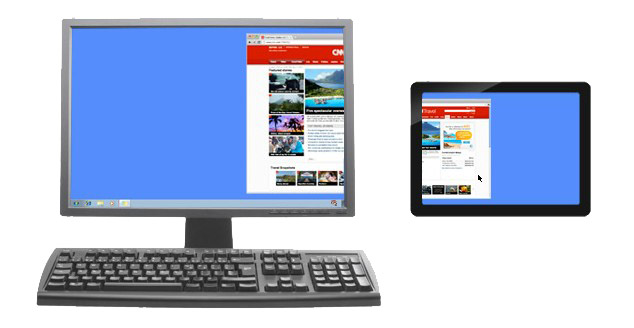
Po namestitvi na tablični računalnik, ko prvič zaženete aplikacijo, boste morali vnesti ime naprave.
Vzpostavljanje povezave
Iz aplikacije ScreenSlider na računalniku najdemo našo tablico s povezavo na vrhu programa »Najdi naprave«. Če sta tablični računalnik in računalnik v istem omrežju ali podomrežju, in Redfly ScreenSlider deluje, se bo tablica v nekaj sekundah prikazala na seznamu naprav, ki so na voljo, z navedenim naslovom IP in prej navedenim imenom.
Ko je tablica najdena, jo dvokliknite. Na zaslonu tabličnega računalnika se prikaže okno s kodo PIN, ki ga morate vnesti na zaslonu za povezavo v računalniku. Po vnosu kode PIN kliknite gumb V redu in od tega trenutka bo tablični računalnik deloval kot drugi monitor vašega računalnika v načinu razširjenega namizja.
Nastavitev parametrov
ScreenSlider privzeto nastavi tablični računalnik v načinu razširjenega namizja in predpostavlja, da se nahaja desno od glavnega monitorja. Če želite spremeniti te parametre, zaženite ScreenSlider v računalniku, izberite meni »Nastavitve« in tukaj lahko spremenite nastavitve parametrov, kot so položaj tablice itd.
Monitor za fotoaparat naredite sam. Samo tri tisoč rubljev.
Ne zato, ker ni možnosti za nakup običajnega monitorja, ampak zato, ker mi je všeč veliko stvari in ga želim narediti sam, sem se odločil narediti monitor za fotoaparat z možnostjo povezovanja prek HDMI.
Sprva je bila misel, da preprosto povežete tablični računalnik s kamero, vendar obstoječi vmesniki (WiFi in USB) med delovanjem dajejo zamudo in nizko ločljivost. Priključek HDMI, ki obstaja na tabličnih računalnikih, lahko deluje le kot izhod in kot vhod ne bo deloval niti. To se ne izvaja na ravni strojne opreme.
Zato sem našel informacije, ki jih lahko neposredno povežete s krmilnikom HDMI na matrico tabličnega računalnika, ki bo delala s to matriko in sprejemala signal prek HDMI.
Preživel veliko časa pri izbiri tablete (od tistih, ki jih lahko kupite ni drago za oglase). Želel sem narediti minimalno velikost, vendar hkrati maksimalno ločljivost. Zdelo se mi je, da je velikost 7 "idealna, matrika N070ICG-LD4 je IPS, ločljivost je 1280 * 800. steklo in sama matrica sta bila nepoškodovana.
Iz tabličnega računalnika deluje samo matrika, saj tablični računalnik ne bo več deloval, napaja se iz krmilnika. To postavlja vprašanje: ali naj kupim samo matrico? To je mogoče najti za 500-700 rubljev. Ampak matriko bo treba nekje namestiti (primer je potreben) in potrebujete zaščitno steklo (zaslon na dotik), tako da nakup tabličnega računalnika vzamemo vse, kar potrebujete naenkrat. Teoretično se lahko baterija za tablični računalnik napaja za isti monitor (preko gonilnika, ki poveča napetost, cena izdaje je 100 rubljev), vendar so Canonove baterije bolj praktične, saj jih je mogoče hitro spremeniti.
Za tiste, ki potrebujejo visoko ločljivost, sem našel takšen prikaz samo v 10 "" tabletah. Največ proračuna je Acer iconia Tab A700 ali A701 z ločljivostjo 1920 * 1200, je mogoče kupiti za približno 3000 rubljev.
Kitajski prodajajo veliko kontrolorjev za mobilno matrico, morate gledati s povezavo LVDS! To sem vzel (potem, ko sem s prodajalcem odpisal možnost, da je krmilnik firmwarea za matrico). 
Stroški krmilnika so približno 1500r z dobavo. S krmilnikom prihaja mini tipkovnica, preko katere lahko izberete vhod in prilagodite zaslon (svetlost / kontrast / barva itd.). Kupljen.
Tukaj je smešna naprava. 

Moč je mogoče pritrditi vse, sem priložen adapter za baterije LP-E6 (priljubljena canon baterije). Ena baterija traja 2 uri neprekinjenega delovanja. 
Pritrdilo je bilo pritrjeno na Go Pro kamero (ki je bila pri roki). 
Ohišje za krmilnik ni bilo, ni bilo ustreznih delov, nato pa se je ohladilo.
Skupna cena izdaje je bila približno 3 tisoč rubljev. Monitor uporabljam redno že eno leto (pri snemanju s stojalom), je zelo priročno, da se fokusira. Izgleda nekako takole (že zlomil sem steklo kolesa). 
Monitor prikaže vse, kar je dano s fotoaparatom preko hdmi, moj fotoaparat (Samsung NX1) ima več načinov prikaza. Obstaja možnost, da hdmi da čisti signal, brez dodatnih informacij, vendar je to mogoče s servisnimi informacijami. Zaslon kamere se ne izklopi, ko je monitor priključen (funkcije fotoaparata), vendar lahko zaspi, če ne pritisnete gumbov na fotoaparatu 30 sekund, zunanji monitor še vedno aktivna. 
Za kaj je?
To postavlja vprašanje: ali naj kupim samo matrico?